新路由器手机怎么设置wifi密码,在现代社会中无线网络已经成为了我们生活中不可或缺的一部分,而在家庭中,设置一个安全可靠的WiFi密码是至关重要的。新路由器手机作为一种新型的无线路由器设备,给我们提供了更多的便利和功能。如何设置新路由器手机的WiFi密码呢?在本文中我们将介绍一种简单而有效的家用WiFi密码设置方法,帮助您在家庭网络中保护个人信息的安全。无论是为了防止他人未经授权地使用您的网络,还是为了提高网络的安全性,这些方法都将对您有所帮助。让我们一起来了解吧!
家用wifi密码设置方法
步骤如下:
1.路由器长按下【复位】,这时候的wifi是开放状态的(没有密码的)。手机直接连,如图。
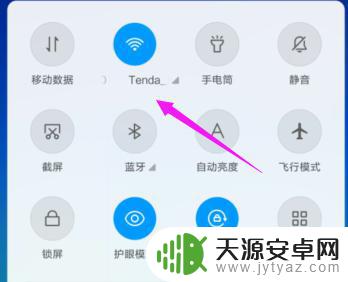
2.来到手机【设置】页,点开开放的wifi,如图。
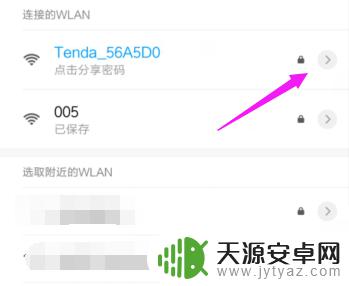
3.接着我们就小手点开wifi详情,如图。
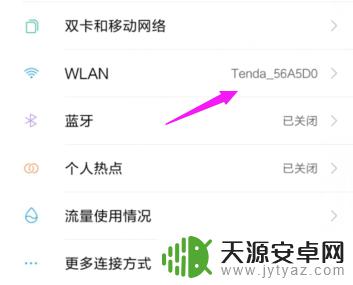
4.这里我们就要找到路由器的网关,也就是我们说的【LAN IP(192.168.0.1)】,如图。
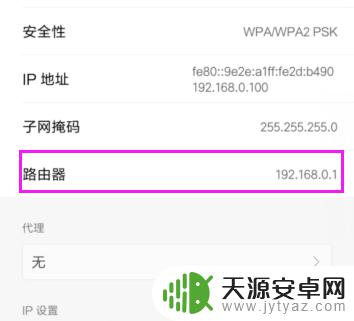
5.浏览器打开,在搜索栏直接输入路由器的【192.168.0.1】,进入路由器设置界面,如图。
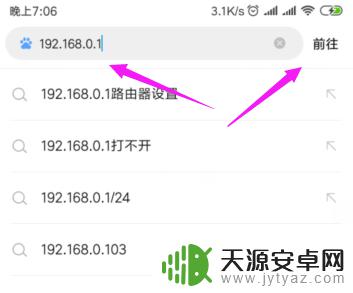
6.来到路由器,点开下路由器的【三白条】,如图。

7.接着我们选择下【系统管理】,如图。
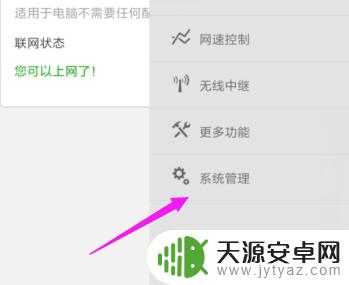
8.接着我们就来到了更改wifi密码界面,直接输入我们自己要设置的密码就好了。如图。
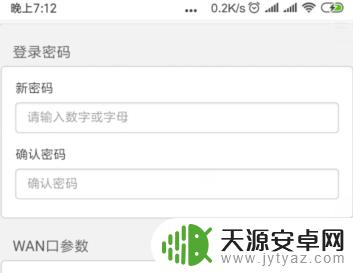
9.最后在设置完密码的界面最下方,记得点下【重启路由器】。这样我们就重设家用wifi密码成功了,如图。
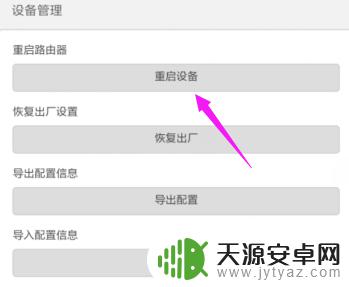
以上就是如何设置新路由器的WiFi密码的全部内容,如果您遇到此类问题,只需按照小编的操作步骤进行解决,非常简单、快速,一步到位。










